



بکاپ گوشی چیست ؟ با پشتیبان گیری از اطلاعات گوشی هوشمندتان، خود را برای بدترین شرایط آماده کنید. حتی می توانید امکان پشتیبان گیری خودکار را در گوشیتان ایجاد کنید و از امنیت همیشگی اطلاعاتتان مطمئن شوید.
لغت بکاپ اصطلاحاً به معنی "پشتیبان" میباشد. پروسه بکاپ گیری نیز تهیه کپی از اطلاعات موجود میباشد. این نسخههای کپی شده معمولاً برای بازگرداندن اطلاعات هنگام آسیبدیدن و یا مفقود شده اطلاعات اصلی به کار میروند، بنابراین میتوان نتیجه گرفت که تهیه نسخه پشتیبان از اطلاعات امری ضروری و لازم است. البته بایستی توجه نمایید که نسخه پشتیبان را بهصورت کامل تهیه نمایید تا در مواقع موردنیاز بهدرستی عمل نموده و بازیابی (Restore) گردد.
هدف این است که در صورت خلل در سختافزارتان و پاک شدن اطلاعات به بازیابی سریع و قابلاعتماد دادههایتان دسترسی داشته باشید. روند بازیابی فایلهای داده پشتیبان بهعنوان بازیابی پرونده شناخته میشود. اصطلاحات تهیه نسخه پشتیبان از دادهها و محافظت از دادهها غالباً بهصورت متناوب مورد استفاده قرار میگیرد، اگرچه حفاظت از دادهها اهداف گسترده تداوم تجارت، امنیت دادهها، مدیریت چرخه عمر اطلاعات و جلوگیری از بدافزارها و ویروسهای رایانه را در برمیگیرد.
سیستمعامل اندروید و گوگل امکان تهیه بکاپ از اطلاعات را فراهم کرده است و شما با واردکردن اکانت گوگل خود درگوشی اندروید میتوانید به این ویژگی دسترسی داشته باشید. با استفاده از گوگل میتوانید از موارد زیر بک آپ تهیه کنید:
اولین راه حلی که به ذهن می رسد اتصال گوشی به کامپیوتراست .با اتصال گوشی به کامپیوتر با کابل USB می توانید به مسیر محل ذخیره عکس ها و ویدیو ها رفته و این فایل ها را کپی کرده ودر کامپیوتر در دایرکتوری دلخواه ذخیره کنید.
گوشی های ادروید راه حل های بسیار راحت تر و بهتری را برای ذخیره فایل های عکسی و نمایشی ارایه داده اند که یکی از مهم ترین انهاGoogle Photo است. گوگل برای ذخیره ی عکس های کاربران و برای هر کاربر فضای پیش فرض یک ترابایت (حدود هزار گیگابایت) را در نظر گرفته است. با فعال کردن گزینه ی google Photo شما می توانید از تک تک عکسهای گوشی خود بکاپ بگیرید. این برنامه تک تک عکسهای درون گوشی را با کیفیت اصلی آن درون گوگل درایو آپلود می کند .
مسلم است که برای آپلود عکسها ، اینترنت و زمان لازم دارید.می توانید با دستکاری بخش تنظیمات، این گزینه را تنها زمانی که به شبکه WiFi متصل هستید فعال سازید و اجازه آپلود عکس ها را در حالتی که گوشی به شبکه ی دیتا گوشی متصل است غیر فعال کنید.
پشتیبان گیری از اس ام اس های دستگاه و Contact List برای بسیاری از کاربران اهمیت فوق العاده ای دارد. به این منظور می بایست اپلیکیشن SMS Backup & Restore را استفاده کنید.
این برنامه ی اندرویدی به راحتی از پیامکها و لیست تماسهای شما درGmail یا دراپ باکس، بک آپ تهیه میکند. اگر فایل بکاپ را از طریق این اپلیکشن تهیه کرده باشید می توانید مطمین باشید که بعد از از دست رفتن اطلاعات تماس ها و لیست تماس ها با استفاده از فایل پشتیبان می توانید آنها را بازیابی کنید.
برای گرفتن بک آپ با استفاده از خود گوشی مراحل زیر را دنبال کنید: 1- به قسمت تنظیمات (Settings) گوشی خود وارد شوید. 2- گزینه Backup & reset را انتخاب کنید. 3- تیک قسمت backup my data را فعال کنید. نکته قابلتوجه این است که این بک آپ در حافظه RAM گوشی شما (Sd card) ذخیره میشود و فضای زیادی را اشغال میکند. برای بازگرداندن بک آپ در همین بخش Backup & reset ، روی گزینه Restore کلیک کنید و فایل بک آپ خود را انتخاب کنید تا Data قبلی گوشیتان برگردانده شود.
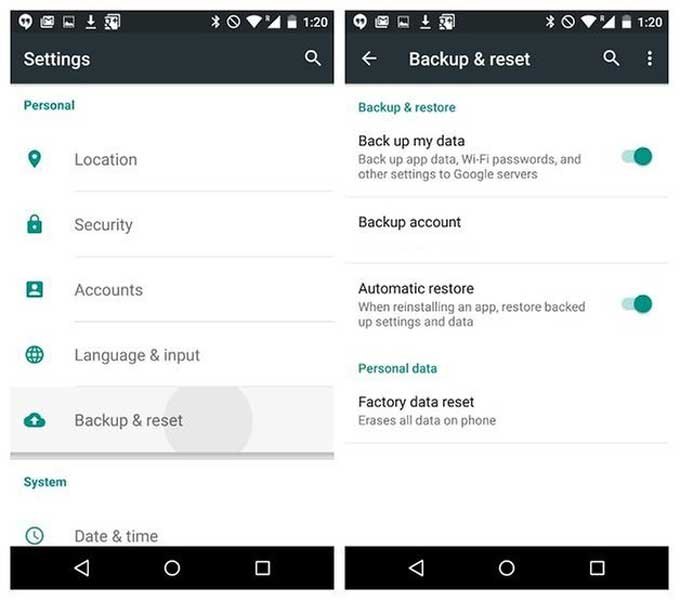
همانطور که قبلاً هم به آن اشاره داشتیم، ممکن است بنا به دلایل مختلف و بهصورت تصادفی اطلاعات ذخیره شده روی گوشی شما از بین بروند؛ بنابراین بکاپ گرفتن از تمام اطلاعات گوشی ضروری است. روشهای مختلفی بدین منظور وجود دارد. یکی از آسانترین روشها جهت بکاپ گرفتن از گوشی استفاده از نرمافزارهای ارائه شده در این زمینه است. برنامه MobiKin Assistant امکان گرفتن بکاپ از تمام اطلاعات گوشی از جمله مخاطبین، پیامها، برنامهها، تصاویر، ویدئوها و غیره را برایتان فراهم میآورد.
سرویس Photos در قالب یک اپلیکیشن اندرویدی و همچنین از طریق وب، امکان ذخیرهٔ ابری تصاویر را برای کاربران فراهم میکند. اگر این اپلیکیشن به طور پیشفرض روی گوشی شما نصب نیست، میتوانید با استفاده از این لینک آن را روی دستگاه خود نصب کنید. این اپلیکیشن به طور خودکار تصاویر را در سرورهای ابری گوگل ذخیره میکند.
البته برای اطمینان از ذخیره شدن تمامی تصاویر در سرورهای گوگل، میتوانید اپلیکیشن Photos را درگوشی اندرویدی خود اجرا کنید و بررسی کنید که آیا در تصویرِ ابر، یک تیک مشاهده میشود یا خیر. اگر پیشازاین در اپلیکیشن Photos گزینهٔ پشتیبانگیری ابری را غیرفعال کردهاید، از منوی کناری گزینهٔ Settings را انتخاب کنید. پس از آن وارد بخش «پشتیبانگیری و همگامسازی» یا Back up and sync شده و اطمینان حاصل کنید که گزینهٔ Back up and sync فعال است.
روشهای مختلفی برای تهیه نسخه پشتیبان یا بکاپ از مخاطبین اندروید وجود دارد. اما روشی که ما قصد داریم به شما آموزش دهیم، استفاده از برنامه Google Contacts میباشد که در ابتدا نیاز به دانلود این برنامه دارید چراکه در برخی از گوشیهای اندرویدی بهصورت دیفالت وجود ندارد.
بعد از نصب، وارد این برنامه که توسط تیم گوگل طراحی و عرضه شده است، شوید. در قدم اول باید آدرس ایمیل خود را در حین ورود وارد و انتخاب نمایید. اینک بر روی گزینه منو کلیک کرده و وارد Settings شوید و گزینه import را بفشارید تا تمامی مخاطبین شما وارد این برنامه کاربردی شود. بعد از وارد شدن اطلاعات مخاطبین شما در این برنامه، وقتی این برنامه را در هر گوشی نصب کنید، تنها کافی است که آدرس ایمیل خود را انتخاب کنید و سپس گزینه Export را انتخاب کنید تا مخاطبین وارد گوشی جدید شوند.
پشتیبانگیری از اساماسهای دستگاه و Contact List برای بسیاری از کاربران اهمیت فوقالعادهای دارد. به این منظور میبایست اپلیکیشن SMS Backup & Restore را استفاده کنید.
این برنامهٔ اندرویدی به راحتی از پیامکها و لیست تماسهای شما درGmail یا دراپباکس، بک آپ تهیه میکند. اگر فایل بکاپ را از طریق این اپلیکیشن تهیه کرده باشید میتوانید مطمئن باشید که بعد ازدسترفتن اطلاعات تماسها و لیست تماسها با استفاده از فایل پشتیبان میتوانید آنها را بازیابی کنید.
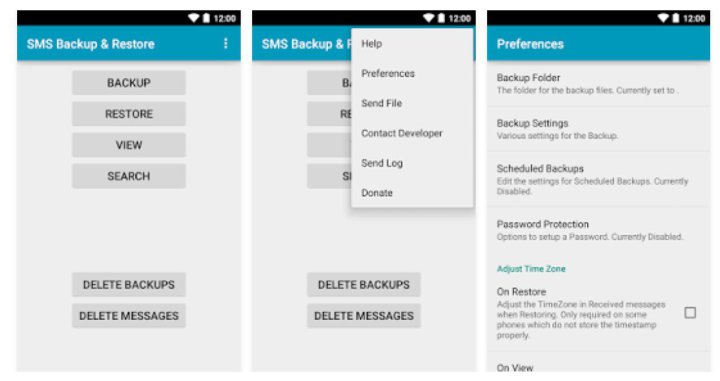
در خصوص بکاپ گرفتن از گوشی اندروید خود می توانید از روش های مختلفی که به اینترنت نیاز ندارند بهره بگیرید از جمله این روش ها می توان به بک آپ گیری از گوشی اندروید با کامپیوتر اشاره کرد. همانطور که پیش تر نیز اشاره شد، با استفاده از این روش می توانید تمامی اطلاعات گوشی تلفن همراه اندرویدی خود را روی کامپیوتر ذخیره کنید و در زمان نیاز به راحتی آنها را روی گوشی خود برگردانید. این کار در زمان هایی که تلفن همراه خود را گم کرده یا اینکه گوشی خود را عوض می کنید، بسیار کمک کننده خواهد بود. لازم است در نظر داشته باشید که بکاپ گیری از گوشی اندروید با کامپیوتر به دو شکل کلی امکان پذیر است:
-بکاپ گرفتن از اندروید با کپی کردن محتوا روی کامپیوتر
استفاده از برنامه بکاپ گیری اندروید با کامپیوتر
در ادامه به شکلی دقیق و گام به گام نحوه استفاده از هر یک از روش های عنوان شده را با شما در میان خواهیم گذاشت.
این روش که در واقع می توان آن را ساده ترین روش برای بکاپ گرفتن از گوشی اندروید با کامپیوتر دانست به این شکل است که شما گوشی خود را به کامپیوتر وصل کرده و تمامی محتواها و اطلاعات مورد نظر خود مثل تصاویر، ویدیوها، فایل های مختلف و… را کپی کرده و قسمتی مشخص از سیستم خود ذخیره کنید. اما موضوعی که لازم است در نظر داشته باشید این است که بسته به حجم اطلاعاتی که انتقال می دهید ممکن است زمان بک آپ گیری متفاوت باشد. به همین دلیل باید تا زمانی که فرآیند انتقال اطلاعات مورد نظرتان با موفقیت به اتمام می رسد، منتظر بمانید.
اما روش دوم استفاده از برنامه بکاپ گیری اندروید روی کامپیوتر است که به شما پیشنهاد می کنیم بکاپ گیری از گوشی اندروید با کامپیوتر یک راه مطمئن، سریع و بی دردسر است. این روش backup گیری از اندروید بدین شکل است که شما یکی از برنامه های جانبی ارائه شده را دانلود کرده و روی سیستم دسکتاپ خود نصب و در نهایت به کمک آن فرآیند بک آپ گیری را دنبال می کنید. در حال حاضر برنامه های مختلفی در بستر اینترنت معرفی شده که می توانید از آنها برای بکاپ گیری استفاده نمایید از جمله آنها می توان به موارد زیر اشاره کرد:
برنامه پیشفرض گوشی ها که معمولاً از وبسایت رسمی قابل دریافت است.
برنامه Wondershare mobile go
برنامه SyncDroid
در این مقالهاز مجله خبری پارس ارتباط لوتوس نحوه استفاده از برنامه SyncDroid برای بک آپ گیری از موبایل با کامپیوتر را آموزش خواهیم داد. در نظر داشته باشید که برنامه مورد نظر خود را تنها از وب سایت های معتبر دانلود و مورد استفاده قرار دهید.
موضوعی که باید پیش از شروع فرآیند backup گرفتن از گوشی اندروید با کامپیوتر به آن توجه داشته باشید این است که اجازه دسترسی پیدا کردن برنامه مورد نظر به اطلاعات گوشی تلفن همراه خود را فراهم کنید. برای اینکه این اجازه صادر شود شما باید در ابتدا حالت USB debugging را فعال نمایید. در همین راستا در ادامه ابتدا نحوه فعالسازی حالت USB debugging را آموزش داده و سپس نحوه بکاپ گرفتن موبایل با کامپیوتر به کمک برنامه SyncDroid را بررسی خواهیم کرد.
برنامه SyncDroid یکی از بهترین برنامه هایی است که شما می توانید از آن برای تهیه backup از گوشی تلفن همراه خود استفاده نمایید. بکاپ گیری از گوشی اندروید با برنامه SyncDroid به دو روش امکان پذیر است:
بک آپ گیری با اتصال گوشی با کابل usb به سیستم دسکتاپ
بکاپ گرفتن با اتصال گوشی به شبکه اینترنت مشترک
پارس ارتباط لوتوس نمایندگی تعمیرات تخصصی موبایل و برگذار کننده دوره های آموزش تعمیرات موبایل در کرج می باشد.
دیدگاه شما